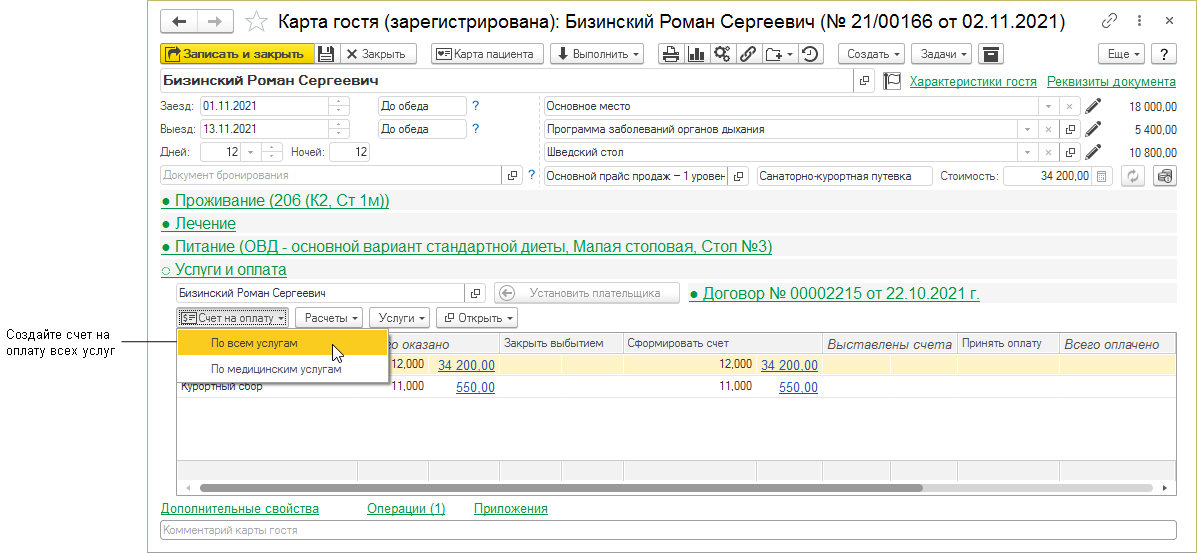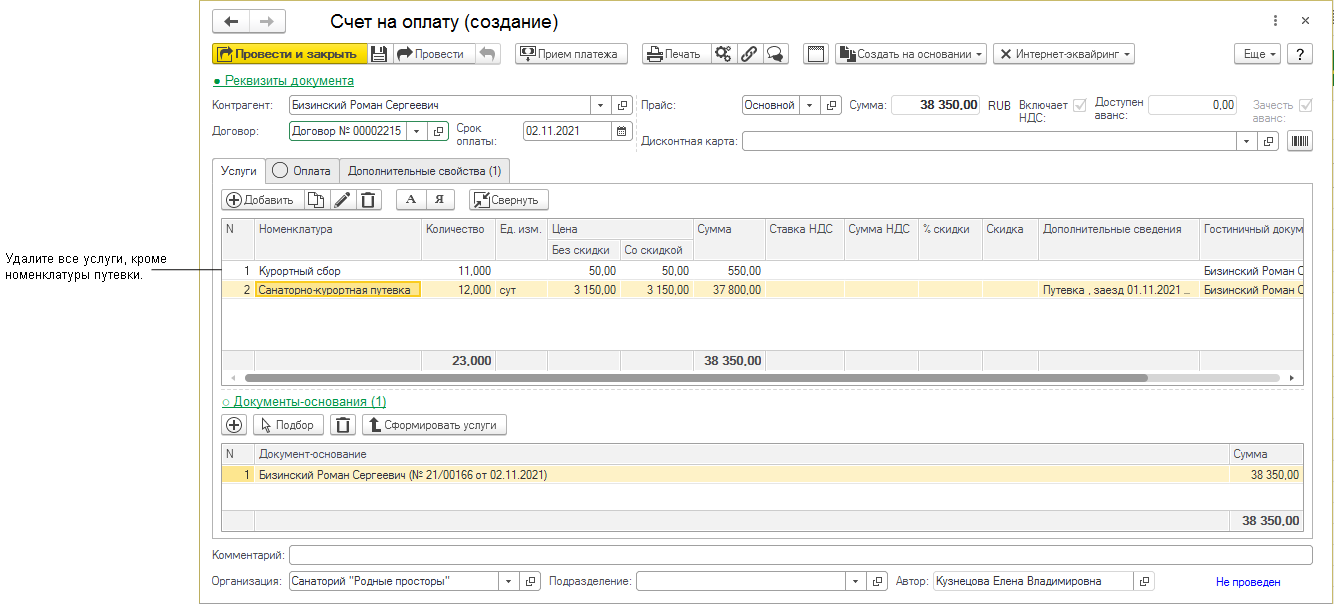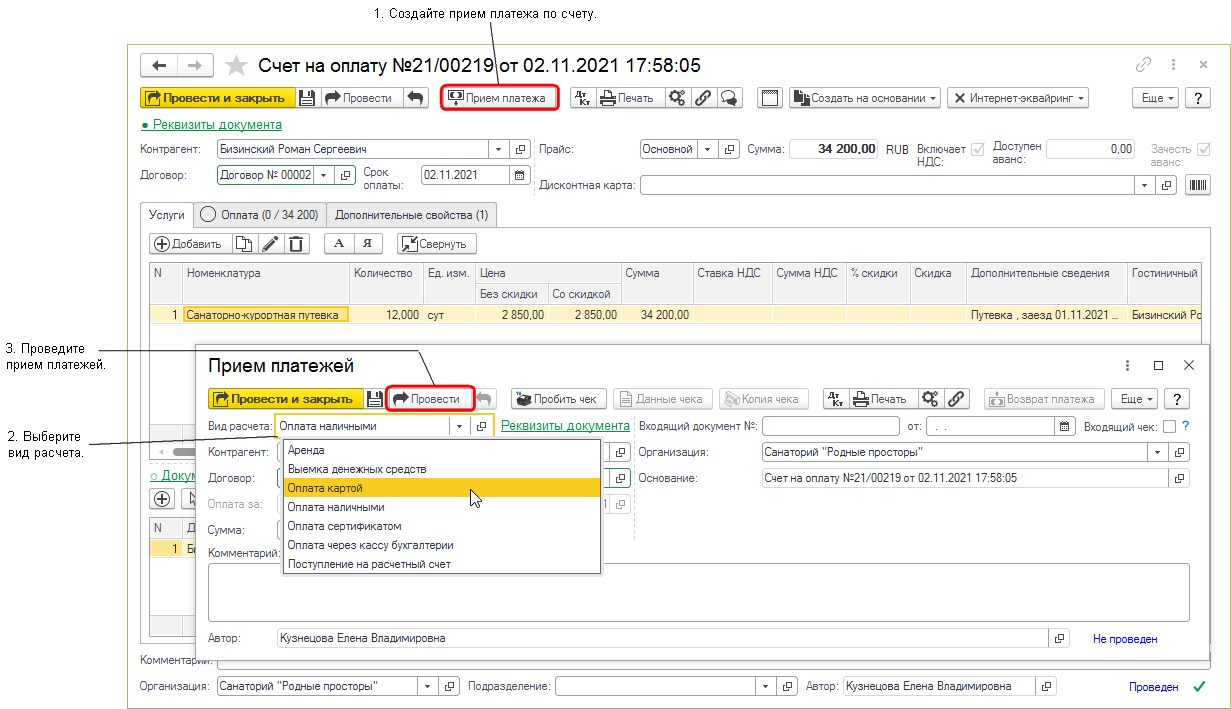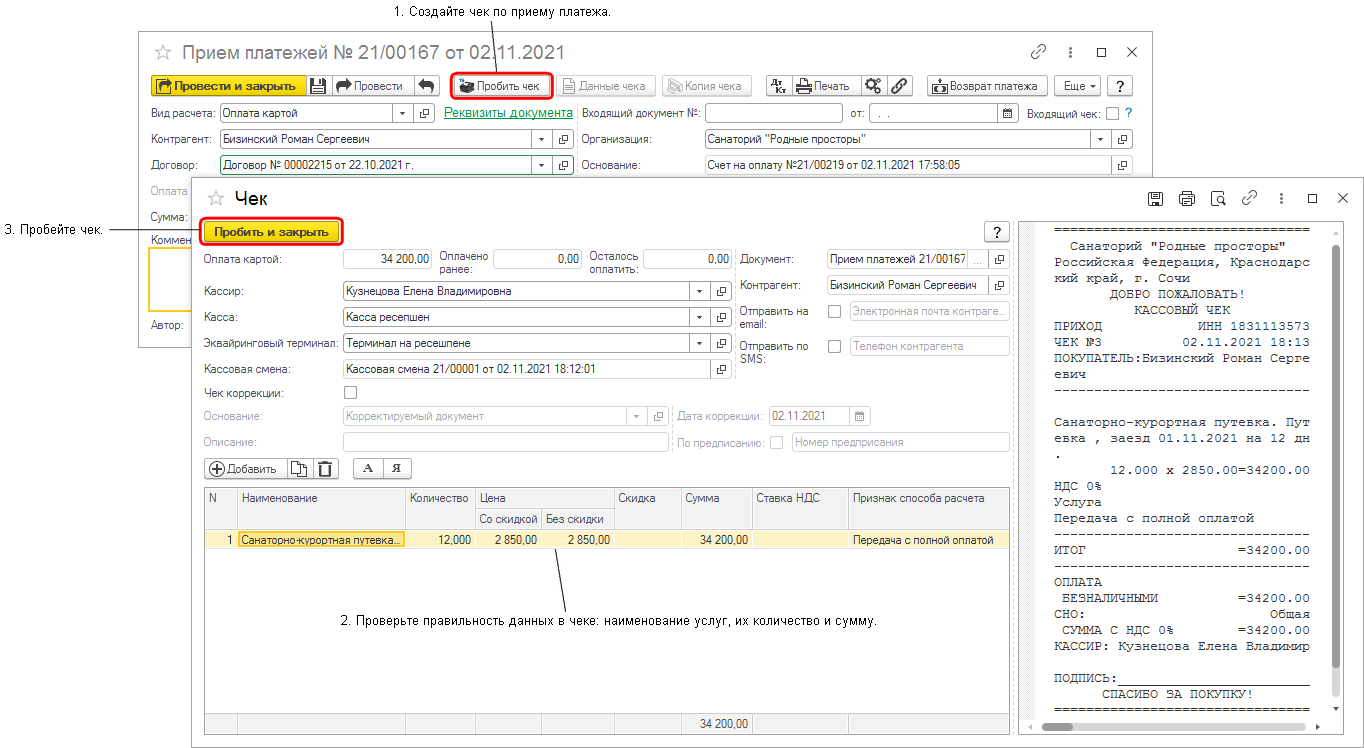Прием оплаты за путевку (КУС) — различия между версиями
| Строка 26: | Строка 26: | ||
[[Файл:Чек за путевку.png]] | [[Файл:Чек за путевку.png]] | ||
| − | 5. При оплате картой небольшое окно, в котором в поле «Номер карты» введите любое число, проверьте сумму и выполните операцию. | + | 5. При оплате картой появится небольшое окно, в котором в поле «Номер карты» введите любое число, проверьте сумму и выполните операцию. |
[[Файл:Чек за путевку оплата картой.png]] | [[Файл:Чек за путевку оплата картой.png]] | ||
Версия 09:19, 7 февраля 2022
1. Из карты гостя сформируйте счет на оплату: в разделе Услуги и оплата нажмите кнопку Счет на оплату — По всем услугам.
2. Из счета удалите все услуги, кроме номенклатуры путевки.
Проведите счет на оплату — нажмите в нем кнопку Провести.
3. Сформируйте прием платежа по счету — нажмите в счете кнопку Прием платежа.
В приеме платежа в поле «Вид расчета» выберите вид расчета: по карте или наличными.
Проведите прием платежа — нажмите в нем кнопку Провести.
4. Сформируйте чек по приему платежа — нажмите кнопку Пробить чек
Проверьте правильность данных в чеке: наименование услуг, их количество и сумму.
Нажмите кнопку Пробить и закрыть.
5. При оплате картой появится небольшое окно, в котором в поле «Номер карты» введите любое число, проверьте сумму и выполните операцию.